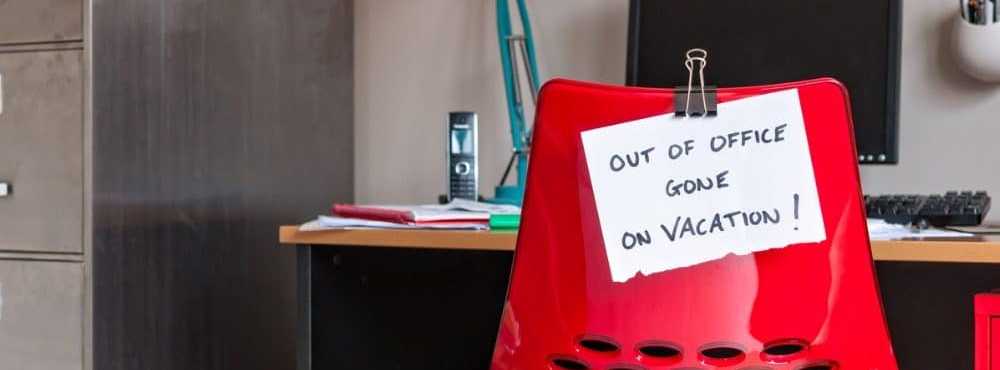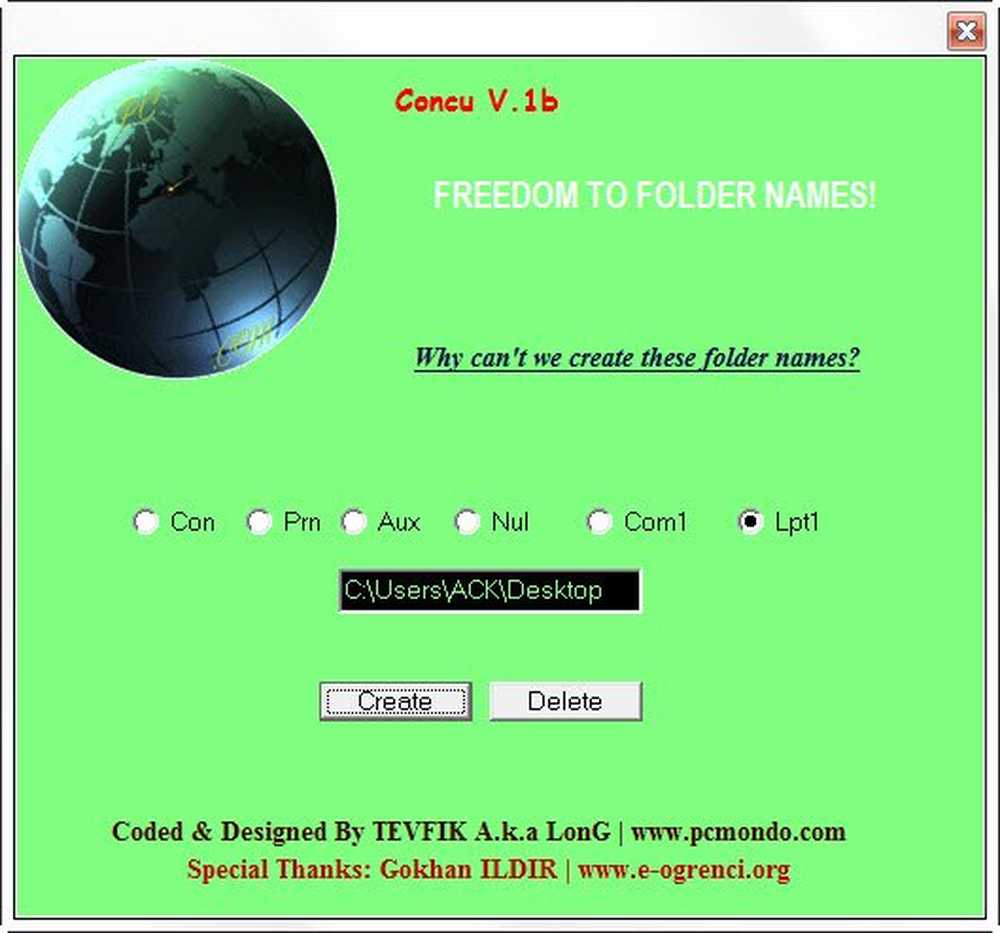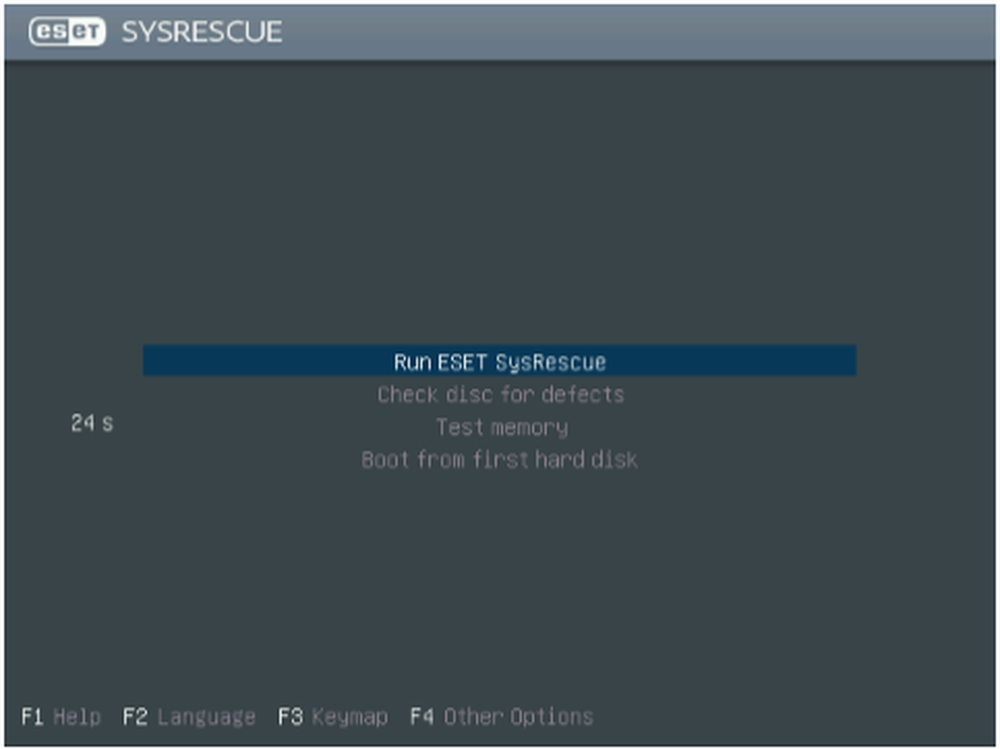Erstellen Sie ein startfähiges Windows 8-USB-Flash-Laufwerk mit dem Windows 8 USB Installer Maker
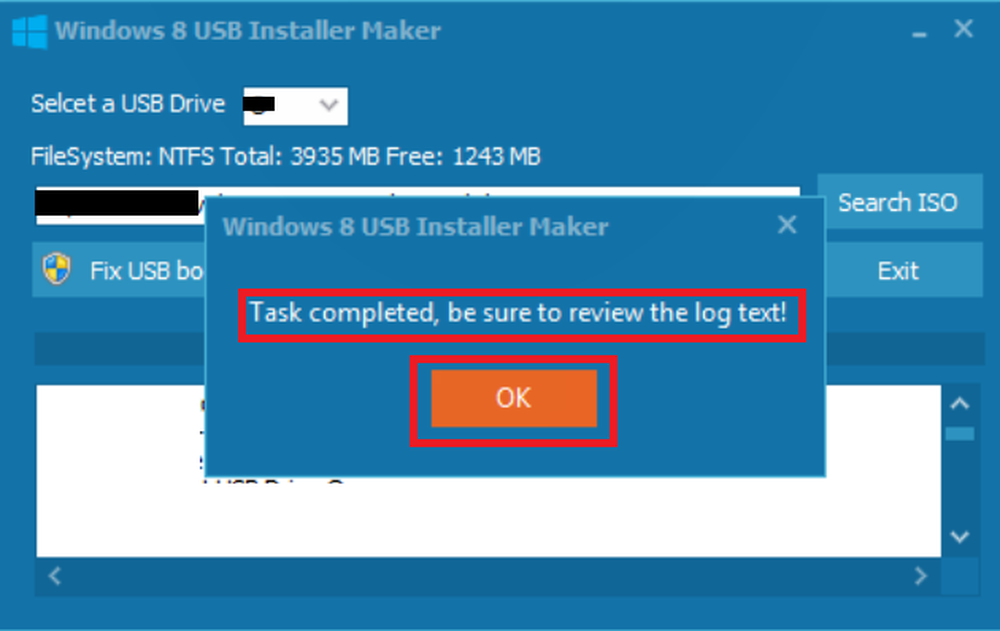
Eine der am meisten bevorzugten Installationsmethoden für Windows 8 oder ein anderes Betriebssystem ist das Erstellen eines bootfähigen USB- / Flash- / USB-Sticks. Warum? Viele Notebooks und Netbooks mit niedriger Konfiguration sprechen sich für die Portabilität aus und entleeren daher das optische Laufwerk. Im Gegensatz zu CDs können die auf dem Bootgerät enthaltenen Daten geändert und zusätzliche Daten auf demselben Gerät gespeichert werden. Darüber hinaus sind die Chancen für eine fehlerhafte Installation geringer.
Windows 8 USB Installer Maker istEin für Windows 8 geschriebenes Dienstprogramm, mit dem Sie ein Windows 8-Installationsprogramm mithilfe Ihres USB-Sticks und des DVD-ISO-Images erstellen können. Kurz gesagt: Mit dem Tool können Sie eine Kopie Ihrer Windows 8-ISO-Datei auf einem Computer erstellen USB-Stick.
Sie müssen nur die ISO-Datei herunterladen und dann das Windows 8 USB Installer Maker-Tool ausführen. Danach kann Windows 8 direkt vom USB-Flash-Laufwerk installiert werden. Beginnen wir also mit der Installation von Windows 8 mit einem USB-Flashlaufwerk / Flashlaufwerk / USB-Stick.
Installieren Sie Windows 8 mit einem USB-Flash-Laufwerk
Voraussetzungen:
- Das ISO-Image für Windows 8 Consumer Preview. Holen Sie es von hier.
- USB-Laufwerk / Stift (8 GB bevorzugt)
- Windows 8 USB Installer Maker.
Erstellen Sie ein startfähiges Windows 8-USB-Flash-Laufwerk
1. Laden Sie den Windows 8 USB Installer Maker herunter und extrahieren Sie den Inhalt auf Ihren Computer.
2. Schließen Sie als Nächstes Ihr USB-Laufwerk richtig an und stellen Sie sicher, dass es von Windows erkannt wird.
3. Klicken Sie mit der rechten Maustaste auf den Windows 8 USB Installer Maker, und wählen Sie "Als Administrator ausführen"..
4. Auf Ihrem Computerbildschirm wird ein Fenster angezeigt:
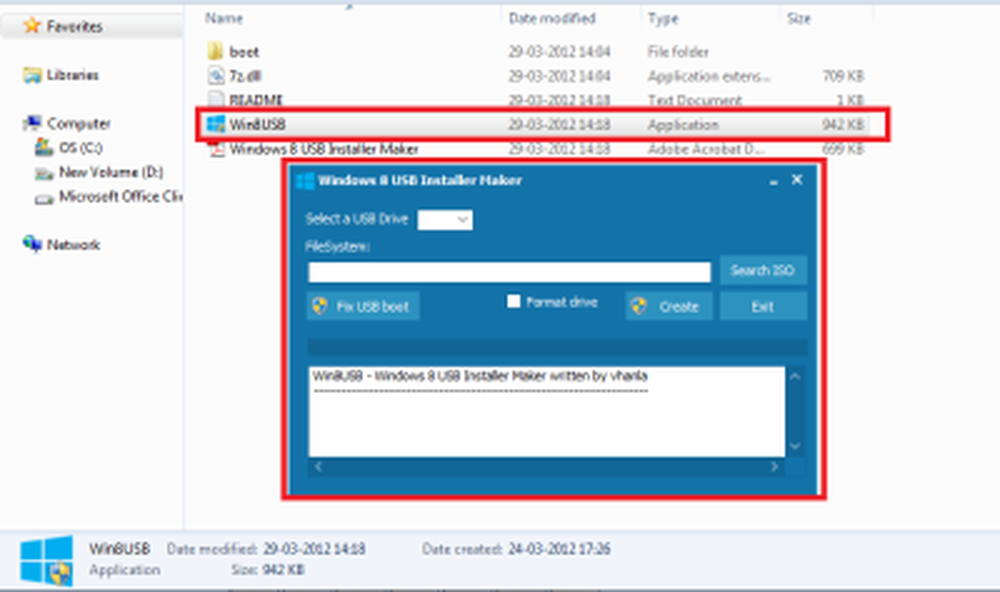
5. Wählen Sie Ihr USB-Laufwerk aus und vergewissern Sie sich, dass Folgendes vorhanden ist:
- NTFS-Dateisystemformat
- Mindestens 4 GB Kapazität
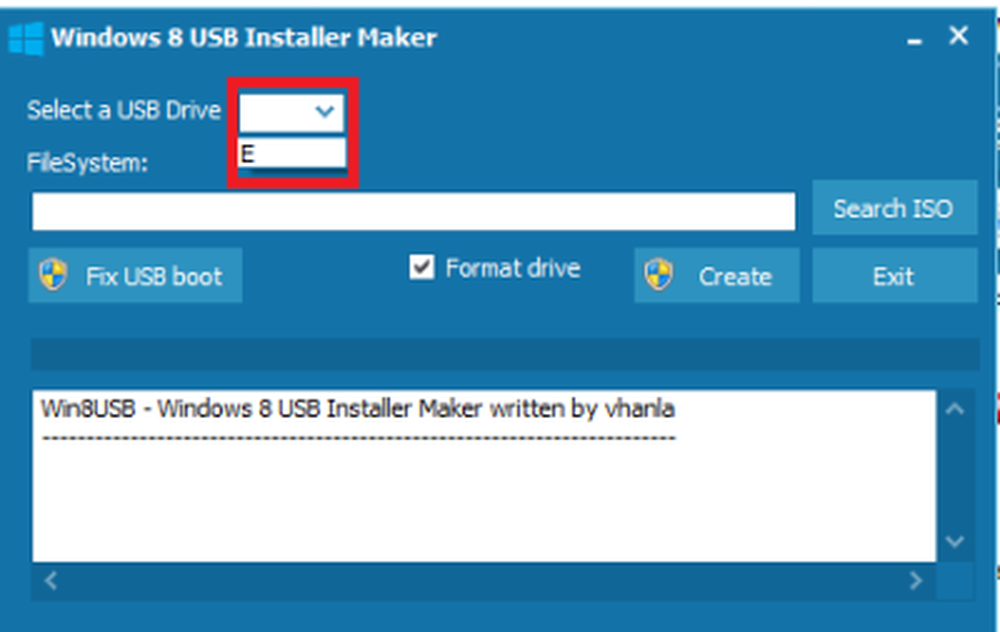
6. Suchen Sie als Nächstes nach dem startfähigen Windows 8-ISO-Image, das bereits auf Ihrem System heruntergeladen wurde.
7. Wenn Sie fertig sind, überprüfen Sie 'Laufwerk formatieren' Möglichkeit. Beachten Sie, dass der Schritt obligatorisch wird, wenn Sie kein NTFS-formatiertes Laufwerk haben oder wenn es sich um FAT 32 handelt und wenn Sie über weniger freien Speicher verfügen als erforderlich.
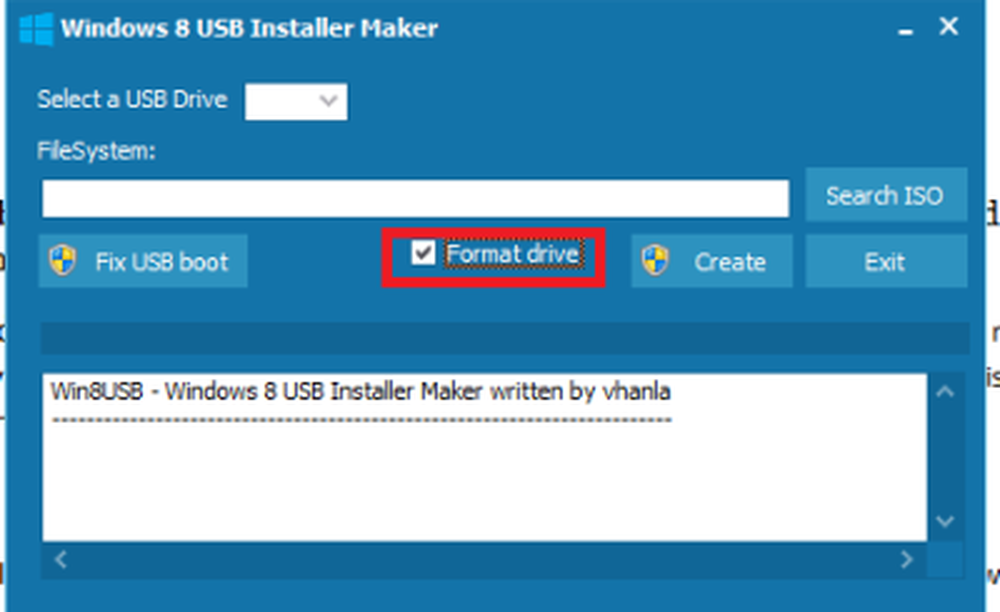
8. Klicken Sie nun auf 'Erstellen'Taste zum Formatieren Ihres Laufwerks. Das Tool beginnt mit der Formatierung des USB-Laufwerks und kopiert alle Windows-Installationsdateien darauf, um das USB-Laufwerk bootfähig zu machen. Der Vorgang kann je nach Geschwindigkeit Ihres USB-Laufwerks einige Minuten dauern.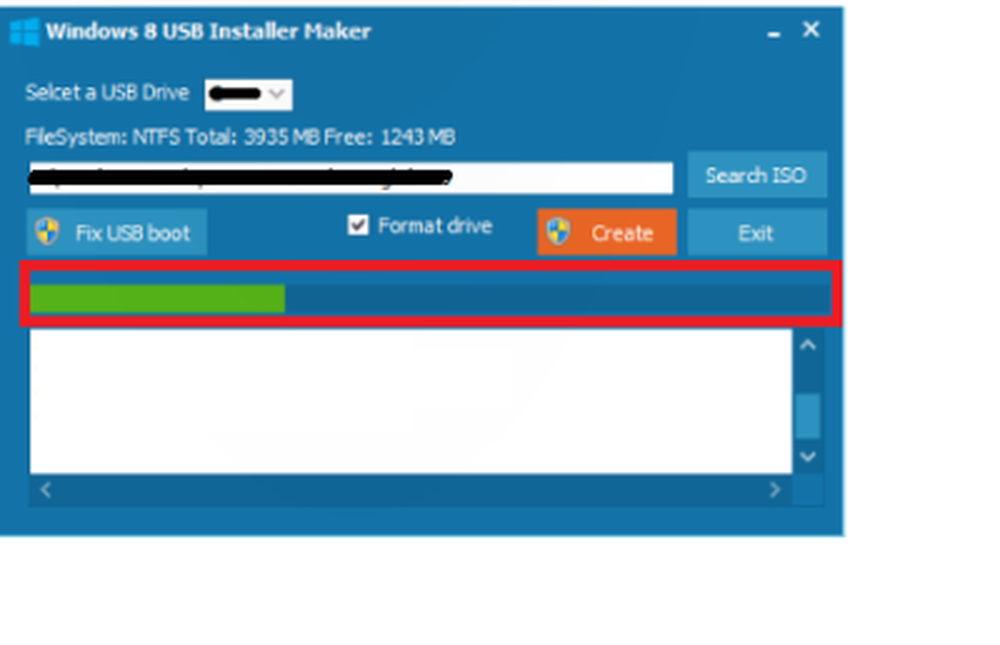
Irgendwann zeigt das Dienstprogramm die Meldung 'HUNG' oder 'UNRESPONSIVE' an. Nachricht ignorieren Stellen Sie jedoch sicher, dass das USB-Laufwerk aktiv ist. Das ist wichtig.

Wenn der Vorgang abgeschlossen ist, wird eine Bestätigungsmeldung angezeigt (siehe Abbildung unten).
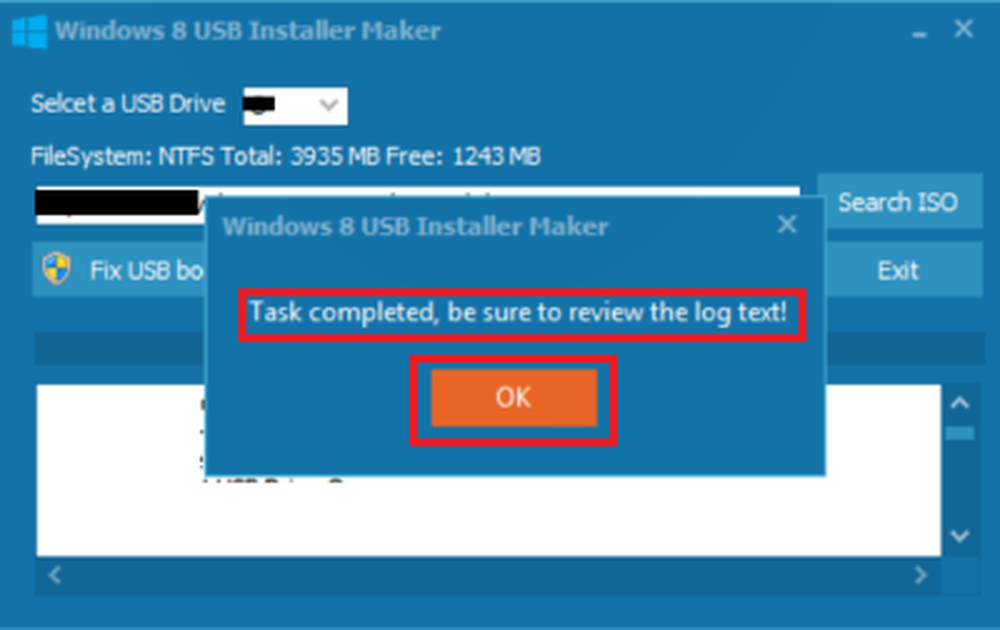
Sie werden auch die folgende Beschreibung im Protokolltext feststellen
'Bootcode des NTFS-Dateisystems wurde erfolgreich aktualisiert. ' Wenn nicht, klicken Sie auf "USB-Boot reparierenTaste und noch einmal überprüfen.
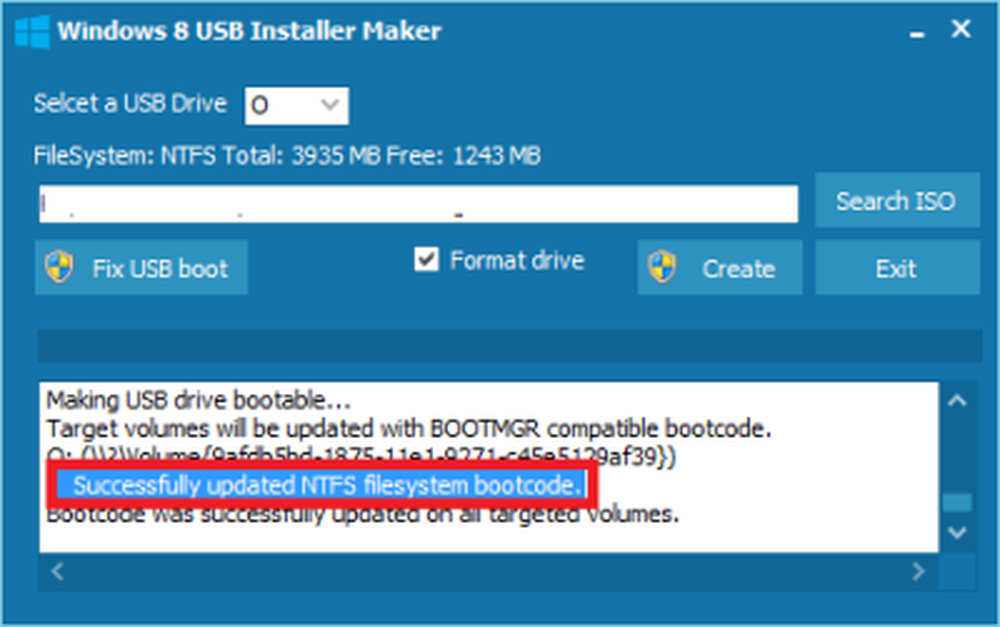
Auf diese Weise können Sie eine Kopie der Windows 8-ISO-Datei auf Ihrem USB-Laufwerk mithilfe des Windows 8 USB Installer Maker erstellen.
Starten Sie jetzt Ihren Computer neu.
Ändern Sie auch das BIOS. Die Startreihenfolge sollte lauten:
- USB zuerst
- CD-Laufwerk Sekunde und
- Festplatte als dritte.